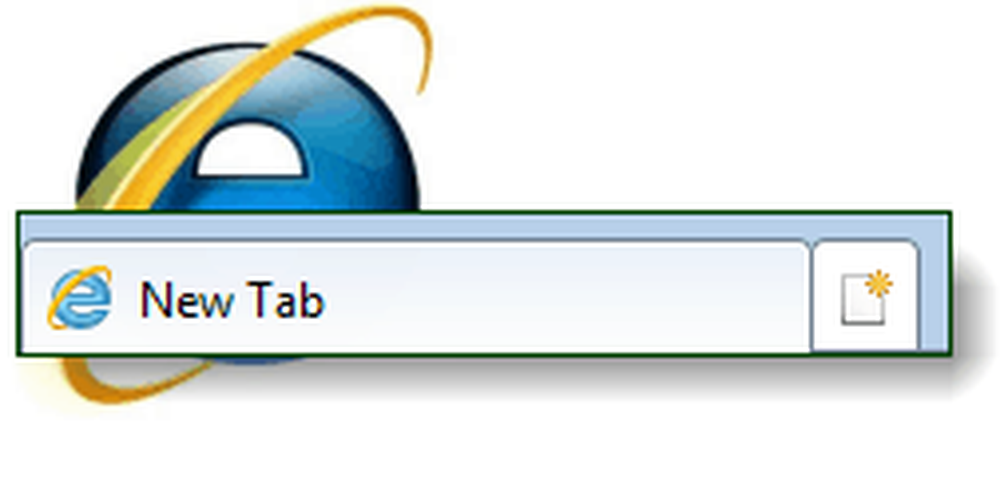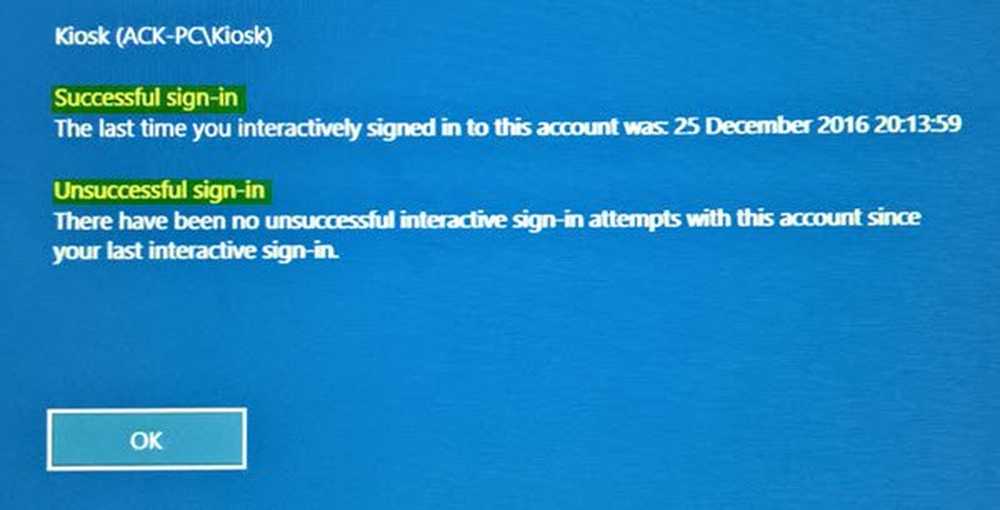Slik viser du skjulte filer og mapper i Windows 7


Noen ganger er det filer du må endre i Windows for å finjustere favorittprogrammet ditt, men når du går og ser etter dem, ser det ut til at de ikke eksisterer. Ofte er dette bare fordi filen er merket som skjult, og som standard vil den ikke vises i explorer-vinduet ditt; Windows gjør dette for det meste for å holde den gjennomsnittlige brukeren ved et uhell å slette viktige applikasjonsfiler, men for en strømbruker blir det bare i veien. La oss gjøre de skjulte filene synlige!
Trinn 1
Klikk de Start-meny Orb og så Klikk Datamaskin.

Steg 2
Klikk de Organisere menyknappen og deretter Å velge Mappe og søkealternativer.

Trinn 3
Klikk de Utsikt fanen og kryss av kulen for Vis skjulte filer, mapper og stasjoner. *
*Hvis du trenger å se beskyttede operativsystemfiler, kan du også fjerne merket for det, men det anbefales at du lar dem skjules.

Ferdig!
Du bør nå kunne se alle de skjulte mappene dine gjennom Windows. For å teste det, kan du gå inn i din %brukerprofil% katalog og se etter AppData-mappen. Hvis AppData dukker opp, er alt bra å gå.